word2007向文档中添加绘图
您要做什么?
●了解 Word 中的图形
●添加绘图
●删除图形对象
了解 Word 中的图形
以下是可用于增强 Microsoft Office Word 文档的基本图形类型:图形对象、SmartArt、图表、图片和剪贴画。绘图指一个或一组图形对象。
图形对象包括形状、图表、流程图、曲线、线条和艺术字 (艺术字:使用现成效果创建的文本对象,并可以对其应用其他格式效果。)。这些对象是 Word 文档的组成部分。可以使用颜色、图案、边框和其他效果更改并增强这些对象。
Word 中的绘图指一个或一组图形对象。例如,一个由形状和线条组成的图形对象。
从绘图画布开始
向 Word 文档插入图形对象时,可以将图形对象放置在绘图画布中。绘图画布帮助用户在文档中排列绘图。
绘图画布还在绘图和文档的其他部分之间提供了一条框架式的边界。在默认情况下,绘图画布没有背景或边框,但是如同处理图形对象一样,可以对绘图画布应用格式。
绘图画布还能帮助用户将绘图的各个部分进行组合,这在绘图由若干个形状组成的情况下尤其有用。如果计划在插图中包含多个形状,最佳做法是插入一个绘图画布。
例如,如果要创建一个流程图,应首先插入一个绘图画布,然后添加图的形状和线条。
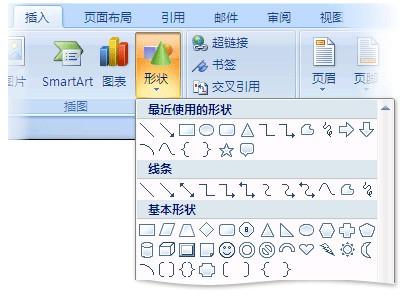
添加绘图
在 Microsoft Word 中创建绘图时,必须首先插入一个绘图画布。绘图画布帮助用户排列绘图中的对象并调整其大校
1.单击文档中要创建绘图的位置。
2.在“插入”选项卡上的“插图”组中,单击“形状”,然后单击“新建绘图画布”。
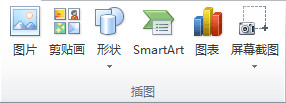
文档中将插入一个绘图画布。
3.插入绘图画布时,可以在“绘图工具”的“格式”选项卡上执行以下任一操作:
单击一个或多个形状以将其插入文档。
还可以更改形状并向其添加文本。
在画布上绘图。若要进行绘图,请单击“形状”,并且在“线条”下单击“任意多边形”或“自由曲线”。
提示 双击可停止绘制任意多边形或自由曲线。
通过选择画布并单击“大小”组中的箭头来调整画布大小,或单击“大小”对话框启动器以指定更精确的度量。
对形状应用样式。在“形状样式”组中,将指针停留在某一样式上以查看应用该样式时形状的外观。单击样式以应用。或单击“形状填充”或“形状轮廓”并选择所需的选项。

注释 如果要应用“形状样式”组中未提供的颜色和渐变效果,请先选择颜色,然后再应用渐变效果。
使用阴影和三维 (3-D) 效果增加绘图中形状的吸引力。
对齐画布上的对象。若要对齐对象,请按住 Ctrl 并选择要对齐的对象。在“排列”组中,单击“对齐”以从各种对齐命令中进行选择。
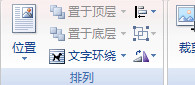
删除整个或部分绘图
1.选择绘图画布或要删除的图形对象。
2.按 Delete。
您可能感兴趣的文章
- 08-11Office365和Office2021有何区别?Office365和2021的区别介绍
- 08-11office365和2016区别哪个好?office365和2016区别详细介绍
- 08-11怎么看office是永久还是试用?office激活状态查看方法教学
- 08-11Office产品密钥在哪里查找?买电脑送的office激活码查看方法
- 08-11Office要如何去卸载?卸载Office最干净的方法
- 08-11Office打开不显示内容怎么办?Office打开文件不显示解决教程
- 08-11Office365和Office2021有何区别?Office365和Office2021区别介绍
- 08-11Office怎么安装到d盘?Office默认安装在c盘怎么改到d盘
- 08-11Office怎么安装?电脑如何下载office办公软件安装教程
- 08-11Office怎么激活?四种方法免费永久激活Office


阅读排行
- 1Office365和Office2021有何区别?Office365和2021的区别介绍
- 2office365和2016区别哪个好?office365和2016区别详细介绍
- 3怎么看office是永久还是试用?office激活状态查看方法教学
- 4Office产品密钥在哪里查找?买电脑送的office激活码查看方法
- 5Office要如何去卸载?卸载Office最干净的方法
- 6Office打开不显示内容怎么办?Office打开文件不显示解决教程
- 7Office365和Office2021有何区别?Office365和Office2021
- 8Office怎么安装到d盘?Office默认安装在c盘怎么改到d盘
- 9Office怎么安装?电脑如何下载office办公软件安装教程
- 10Office怎么激活?四种方法免费永久激活Office
推荐教程
- 07-012025最新office2010永久激活码免费分享,附office 2010激活工具
- 11-30正版office2021永久激活密钥
- 11-25怎么激活office2019最新版?office 2019激活秘钥+激活工具推荐
- 11-22office怎么免费永久激活 office产品密钥永久激活码
- 11-25office2010 产品密钥 永久密钥最新分享
- 11-30全新 Office 2013 激活密钥 Office 2013 激活工具推荐
- 11-22Office2016激活密钥专业增强版(神Key)Office2016永久激活密钥[202
- 07-01怎么免费获取2025最新office2016专业增强版永久激活密钥/序列号
- 11-25正版 office 产品密钥 office 密钥 office2019 永久激活
- 11-22office2020破解版(附永久密钥) 免费完整版






